
முறை 1: ஃபார்முலா Szplobel.
சாதாரண உரை இருந்து தேவையற்ற இடைவெளிகள் நீக்கப்பட்ட போது Szhplobel எனப்படும் சூத்திரம் பெரும்பாலும் பயன்படுத்தப்படுகிறது, எனினும், எண்கள் தங்களை ஒரு செல் வடிவத்தில் இருக்க முடியும். அதே நேரத்தில், ஃபார்முலா வேலை செய்யும், நாம் எண் மற்றும் பண வடிவங்களைப் பற்றி பேசினால், சில பயனர்கள் தேவையற்ற இடைவெளிகளை அகற்றுவதற்கு துல்லியமாக உதவுவார்கள்.
- இடைவெளிகளை அகற்றும் பிறகு தரவு வைக்கப்படும் ஒரு வெற்று செல் சிறப்பம்சமாக.
- அடையாளம் =, எக்செல் தொடரியல் மற்றும் சுட்டிக்காட்டப்படும் அடையாளம் = இருந்து சூத்திரத்தை பதிவு தொடங்கும்.
- விரும்பியிருந்தால், SzhenFlobel செயல்பாட்டின் பெயரை உள்ளிடவும், அதன் விளக்கத்தை வாசிப்பேன்.
- ஒரு இடைவெளி இல்லாமல் செயல்பாட்டின் பெயர் உடனடியாக ஒற்றை அடைப்புகளை உருவாக்கவும், அங்கு செல் எண்ணை உருவாக்கவும், அங்கு நீங்கள் கூடுதல் இடைவெளிகளை நீக்க வேண்டும். இந்த செயல்பாட்டை உறுதிப்படுத்த Enter விசையை கிளிக் செய்யவும்.
- விளைவாக உங்களை அறிமுகப்படுத்தி, ஒரு சூத்திரத்தை உருவாக்குதல் அல்லது நகலெடுப்பதன் மூலம் மற்ற செல்கள் மூலம் அதே விளைவுகளைச் செய்யவும்.
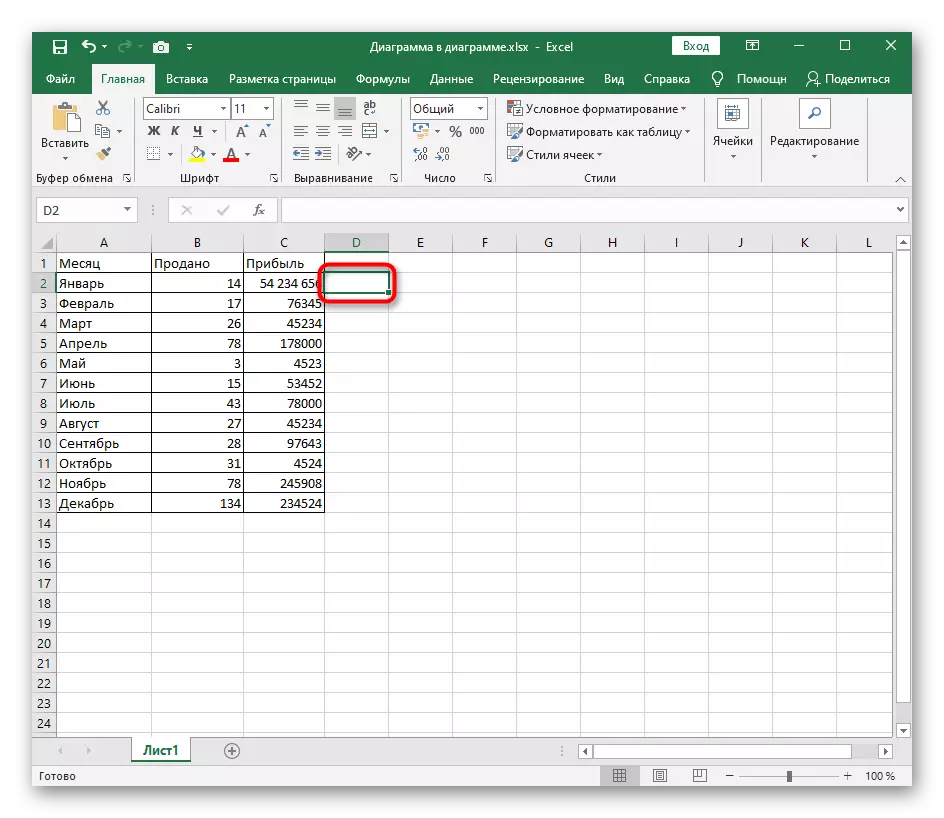

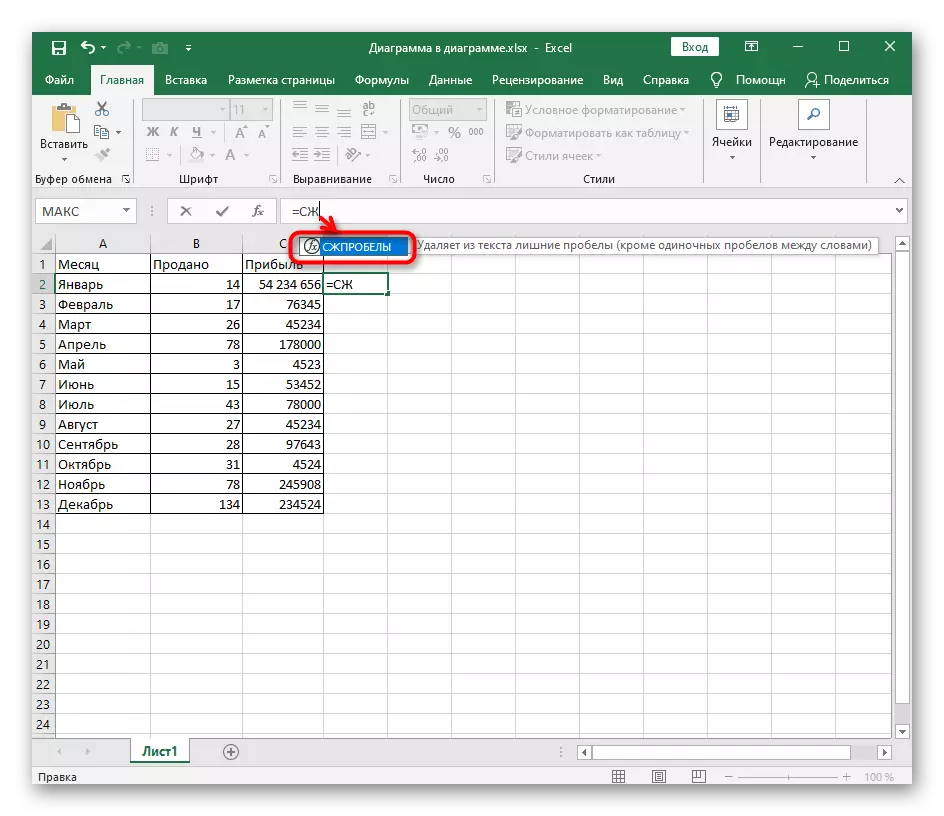
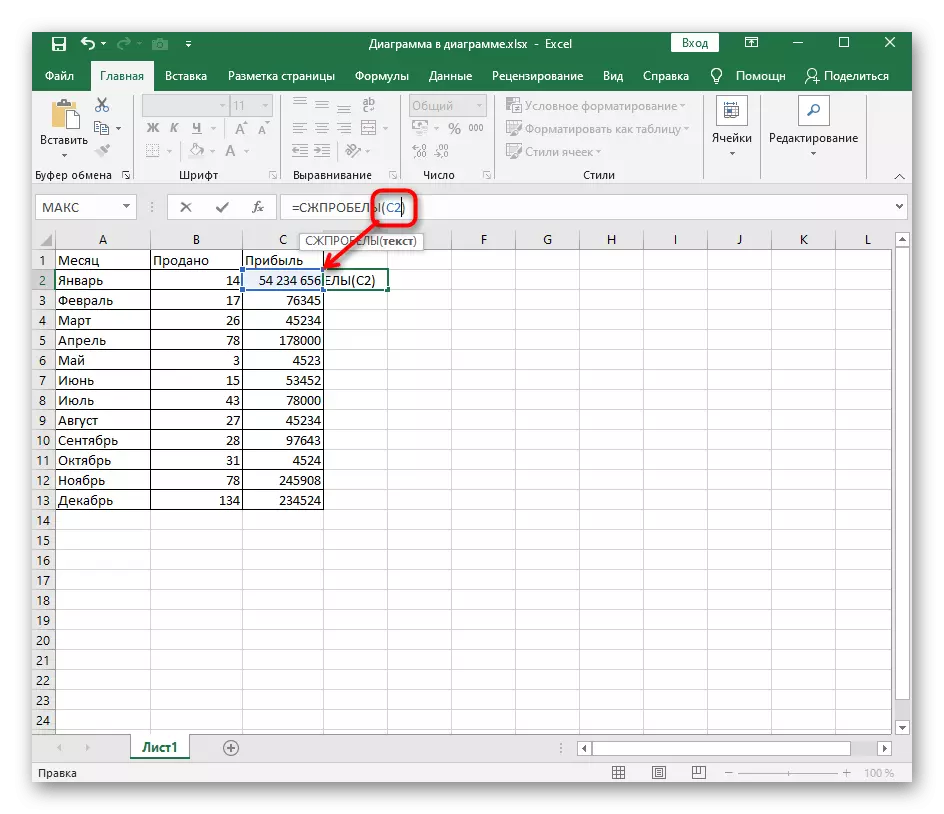
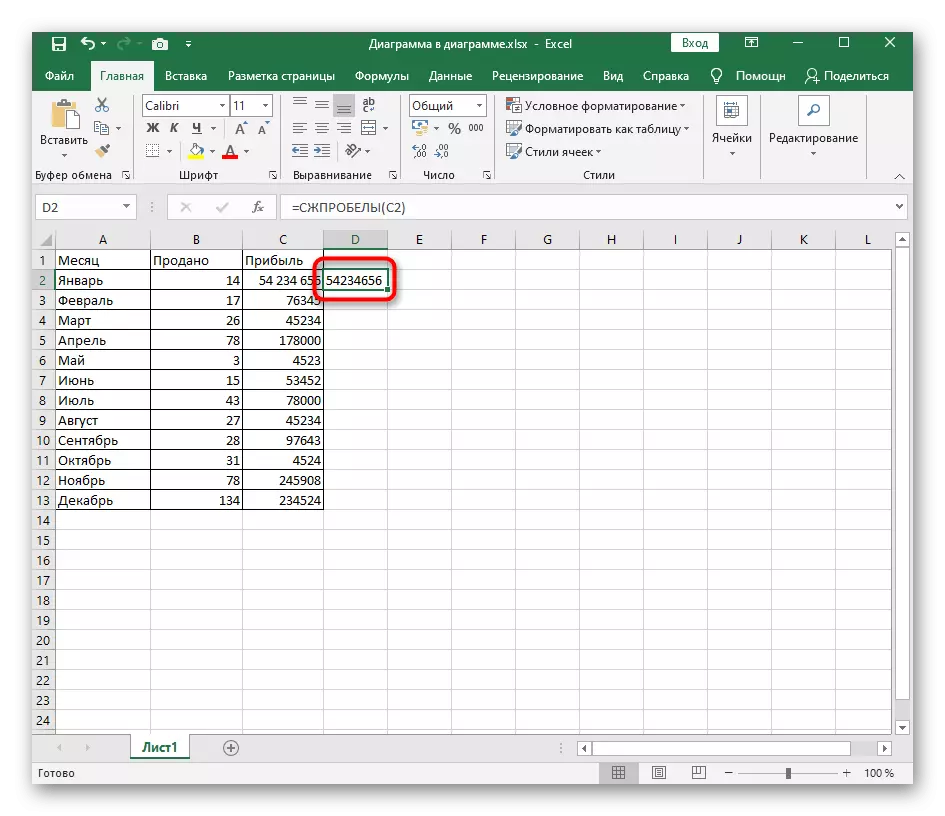
இந்த அணுகுமுறையுடன், இடைவெளிகள் அசல் கலத்தில் நீக்கப்படவில்லை, மேலும் புதிய மதிப்பின் மதிப்பு ஏற்படுகிறது. இது தேவையான தரவை நகலெடுத்து அல்லது பதிலாக அட்டவணையில் மதிப்புகள் ஒரு பெரிய வரிசை தேட உதவும்.
முறை 2: செயல்பாடு கண்டுபிடி மற்றும் பதிலாக
நிலையான "கண்டுபிடி மற்றும் பதிலாக" செயல்பாடுகளை பயன்படுத்தி ஒரு பெரிய எண்ணிக்கையிலான அட்டவணை மதிப்புகள் இருந்து தேவையற்ற இடைவெளிகளை அகற்ற முடியும். இது தானியங்கி முறையில் அனைத்து இரட்டை அல்லது மூன்று இடைவெளிகளை நீக்குவதற்கு குறுகிய காலத்திற்கு அனுமதிக்கும்.
- முகப்பு தாவலில், "கண்டுபிடி மற்றும் தேர்ந்தெடுக்கவும்" விருப்பத்தை கண்டுபிடி, அதன் கீழ்தோன்றும் மெனுவை விரிவாக்கவும், "மாற்றவும்" தேர்ந்தெடுக்கவும்.
- ஒரு சாளரம் திறக்கும், இது ஒரு விரைவான சின்ன மாற்றத்தை அமைப்பதற்கான பொறுப்பாகும். "கண்டுபிடி" துறையில், விரும்பிய தரவை குறிக்க ஸ்பேஸ் விசையை இரட்டை கிளிக் செய்யவும்.
மாற்றாக, விசைப்பலகை ஒரு இடத்தை செருகுவது வேலை செய்யவில்லை என்றால், நீங்கள் "கண்டுபிடி" துறையில் அட்டவணையில் இருந்து நகலெடுக்க ஒரு இடத்தை சேர்க்க முயற்சி செய்யலாம். பல இந்த விருப்பத்தை உதவுகிறது.
- இடைவெளிகளை மாற்றுவதற்கு எழுத்துக்கள் இல்லை என்பதால், "பதிலாக" புலத்தில் தொட்டது தேவையில்லை.
- மதிப்புகள் ஓரளவு மட்டுமே இருந்தால், "மாற்றவும்" பொத்தானைப் பயன்படுத்தவும், இல்லையெனில், "அனைத்தையும் மாற்றவும்" என்பதைக் கிளிக் செய்யவும்.
- இது பல வினாடிகள் எடுக்கும், பின்னர் இந்த அறுவை சிகிச்சை வெற்றிகரமாக ஒரு அறிவிப்பு அறிவிக்கப்படும். மேஜையில் திரும்பவும் மாற்றங்களை உறுதி செய்யவும்.



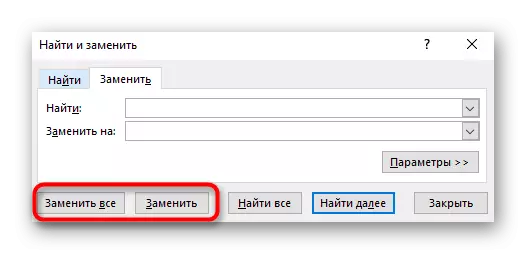
முறை 3: மாற்றுவதற்கு செயல்பாடு
முந்தைய முறையுடன் ஒப்புமை மூலம், செல் செட் அமைக்கப்படும், தேவையான மதிப்பு மற்றும் அதன் மாற்றீடு ஆகியவற்றின் மாற்றீடு செயல்பாடு. இது ஒரு வெற்று செல் செயல்படுத்த வேண்டும், ஏற்கனவே திருத்தப்பட்ட மதிப்பு மாற்றீடு, பின்னர் அதை உள்ளிடவும்: மாற்று (A1; "" "), எங்கு செல் செயலாக்கத்திற்கு தேவையானது. ஒரே நேரத்தில் பல மதிப்புகளை நீங்கள் செயல்படுத்த வேண்டும் என்றால் மற்ற செல்களை மாற்றும் இந்த சூத்திரத்தை மீண்டும் அல்லது நகலெடுக்கவும்.

முறை 4: செல் வடிவத்தை மாற்றுதல்
இந்த முறை எண்களுக்கு மட்டுமே பொருந்தும், ஏனென்றால் வெளியேற்ற குழுக்களின் பிரிப்பான் என இடைவெளிகளைத் திருப்புவதன் மூலம் நீங்கள் வடிவமைப்பை மாற்றியமைக்க அனுமதிக்கிறது, சில நேரங்களில் தானாகவே தானாகவோ அல்லது கைமுறையாகவோ கைமுறையாகத் தேர்ந்தெடுக்கலாம். இதை செய்ய, நீங்கள் ஒவ்வொரு தொகுதி கையாள தேவையில்லை - நீங்கள் ஒரே நேரத்தில் எல்லாம் தேர்வு செய்யலாம்.
- இடது சுட்டி பொத்தானுடன் அட்டவணையில் தேவையான செல்களைத் தேர்ந்தெடுக்கவும்.
- அவர்கள் PCM மற்றும் தோன்றும் சூழல் மெனுவில் கிளிக் செய்யவும், உருப்படியை "செல் வடிவமைப்பு" கண்டுபிடிக்க.
- இடது பக்கத்தில் உள்ள குழுவின் மூலம், "எண்" வடிவத்தில் அல்லது தேர்ந்தெடுக்கப்பட்ட செல்கள் ஆரம்பத்தில் அமைக்கப்பட்டது.
- பிரிவில் இருந்து "பிளவு குழுக்களின் பிரிப்பான்" இருந்து பெட்டியை நீக்கவும் மாற்றங்களை சேமிக்கவும்.
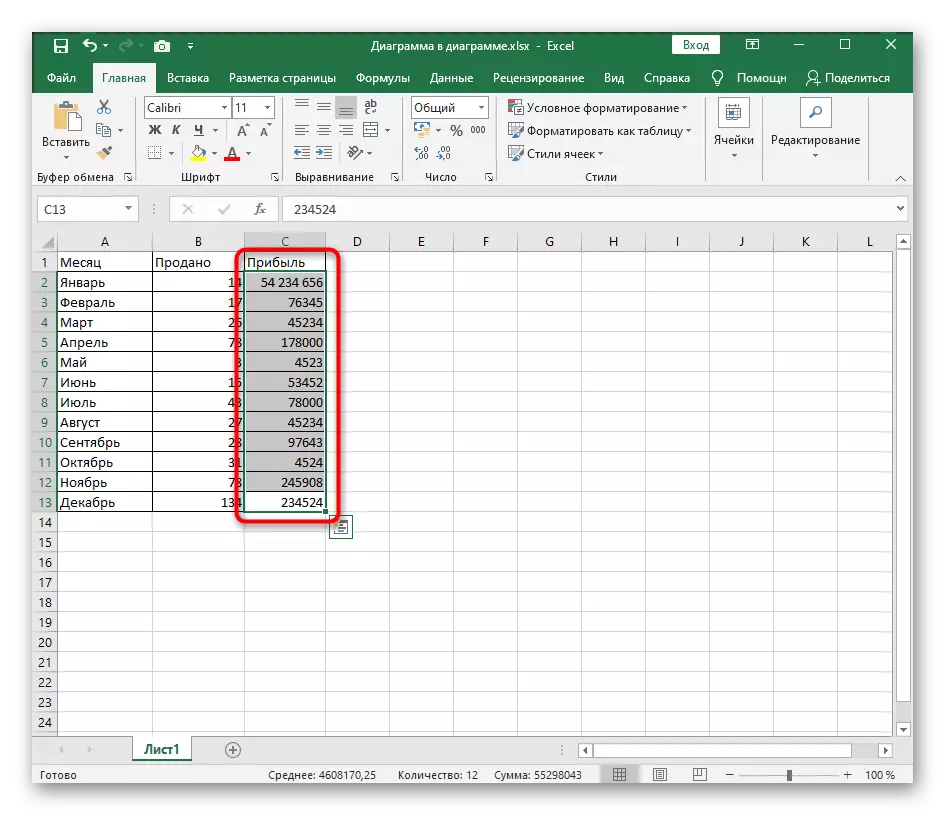

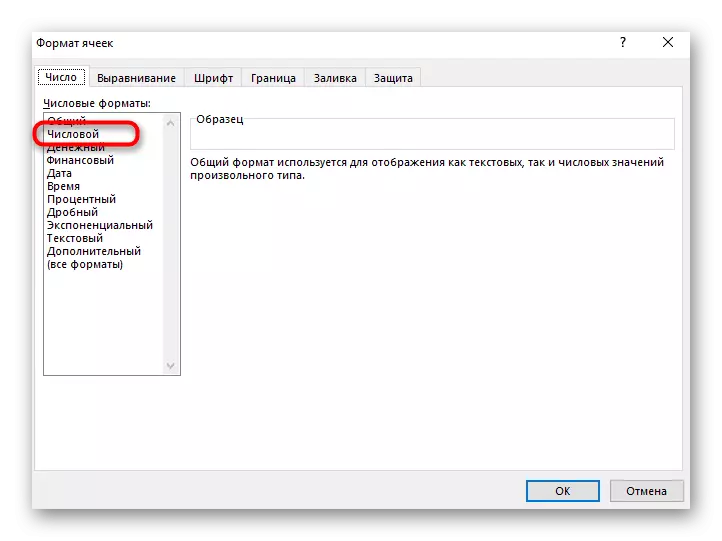
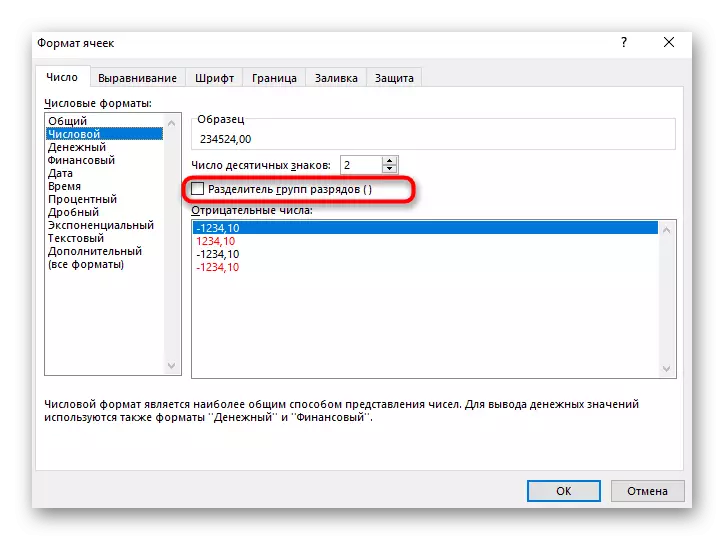
மேஜையில் திரும்பவும் செல் வடிவமைப்பு மாற்றப்பட்டுள்ளது என்பதை உறுதிப்படுத்தவும். உங்களுக்கு தேவைப்பட்டால், நீங்கள் எப்போதும் அதே மெனுவை மீண்டும் திறக்கலாம் மற்றும் மற்றொரு வகை காட்சி கட்டமைக்கலாம்.
